
Satura rādītājs:
- Autors John Day [email protected].
- Public 2024-01-30 10:55.
- Pēdējoreiz modificēts 2025-01-23 14:59.



Ja jūs nekad neesat dzirdējis par Raspberry Pi skaitļošanas moduli, tas būtībā ir pilnvērtīgs Linux dators ar formas faktoru - klēpjdatora RAM atmiņu!
Līdz ar to kļūst iespējams izveidot savus pielāgotos dēļus, kur Raspberry Pi ir tikai vēl viena sastāvdaļa. Tas dod jums milzīgu elastību, jo ļauj piekļūt daudz lielākam skaitam IO tapu, bet tajā pašā laikā jums ir iespēja izvēlēties tieši to aparatūru, kuru vēlaties uz tāfeles. Iebūvētais eMMC arī novērš nepieciešamību pēc ārējas micro SD kartes, kas padara skaitļošanas moduli perfektu Raspberry Pi izstrādājumu izstrādei.
Diemžēl, lai gan Compute Module ļauj jums to visu izdarīt, šķiet, ka tā joprojām trūkst popularitātes, salīdzinot ar tradicionālajiem Raspberry Pi A un B modeļiem. Rezultātā nav daudz atvērtā pirmkoda aparatūras projektu, kuru pamatā ir to. Un ikvienam, kurš varētu vēlēties sākt savu dēļu projektēšanu, viņu rīcībā esošo resursu apjoms ir diezgan ierobežots.
Kad pirms dažiem mēnešiem pirmo reizi sāku strādāt ar Raspberry Pi skaitļošanas moduli, tieši ar to es saskāros. Tātad, es nolēmu kaut ko darīt lietas labā. Es nolēmu izveidot atvērtā koda PCB, pamatojoties uz aprēķina moduli, kam būs visas pamatfunkcijas, kas padara Raspberry Pi lielisku. Tas ietver kameras savienotāju, USB resursdatoru, audio izeju, HDMI un, protams, GPIO galveni, kas ir saderīga ar parastajām Raspberry Pi plāksnēm.
Šī projekta mērķis ir nodrošināt atvērtā pirmkoda dizainu uz skaitļošanas moduļa balstītas plates, ko ikviens varēs izmantot kā sākumpunktu savas pielāgotās plates izstrādei. Tāfele tika izstrādāta uz KiCAD - atvērtā pirmkoda un starpplatformu EDA programmatūras pakotnes, lai pēc iespējas vairāk cilvēku varētu to izmantot.
Vienkārši paņemiet dizaina failus, pielāgojiet tos savām vajadzībām un pagrieziet savu pielāgoto dēli savam projektam.
1. darbība: detaļas un rīki




Lai sāktu darbu ar Raspberry Pi skaitļošanas moduli, jums būs nepieciešamas šādas daļas:
1 x Raspberry Pi Compute Module 3 - es ļoti iesaku iegūt parasto versiju, kas ietver iebūvēto eMMC, nevis Lite versiju. Ja vēlaties savā projektā izmantot Lite versiju, jums būs jāveic dažas izmaiņas dizainā, ieskaitot mikro SD kartes savienotāja pievienošanu. Visbeidzot, es esmu pārbaudījis dēli tikai ar CM3, un es nevaru garantēt, ka tā darbosies ar pirmo CM versiju, kas tika izlaista 2014. gadā.
Atjauninājums 29/1/2019: Šķiet, ka fonds tikko ir izlaidis aprēķina moduli 3+ un ne tikai to, bet tagad tam ir pieejama arī iespēja 8GB, 16GB vai 32GB eMMC! Saskaņā ar datu lapu šķiet, ka CM3+ ir elektriski identisks CM3, kas nozīmē, ka tas būtībā ir kritums CM3 nomaiņai.
1 x Compute Module IO Board - mans dizains bija paredzēts kā sākumpunkts, lai uz tā pamata izveidotu savu pielāgoto plāksni, nevis aizstātu Compute Module IO plati. Tātad, lai atvieglotu jūsu dzīvi, es ļoti iesaku pirms pāriešanas uz pielāgotu dēli pielikt roku pie IO plates un izmantot to attīstībai. Papildus tam, ka jums ir piekļuve katrai CM tapai un dažādiem savienotājiem, IO plate ir nepieciešama arī borta eMMC mirgošanai. Ko jūs nevarat darīt ar manu dēli, ja vien vispirms neveicat izmaiņas dizainā.
1 x Raspberry Pi Zero kameras kabelis vai skaitļošanas moduļa kameras adapteris - pēc sava dizaina es izmantoju ļoti līdzīgu kameras savienotāju tam, ko izmanto Compute Module IO Board un Raspberry Pi Zero. Tātad, lai pievienotu kameru, jums vai nu būs nepieciešams adaptera kabelis, kas paredzēts Pi Zero, vai kameras adaptera plāksne, kas tiek piegādāta kopā ar skaitļošanas moduļa izstrādes komplektu. Cik es zinu, adaptera plates iegāde atsevišķi ir diezgan dārga. Tātad, ja jums patīk es, lai ietaupītu naudu, jūs nolēmāt atsevišķi iegādāties savu CM un IO plati, es iesaku jums iegūt kameras adaptera kabeli, kas paredzēts Pi Zero.
1 x Raspberry Pi kameras modulis - esmu pārbaudījis tikai dēli ar oriģinālo 5MP kameras moduli, nevis jaunāko 8MP versiju. Bet, tā kā šķiet, ka pirmais darbojas lieliski, es neredzu iemeslu, kāpēc vēlāk tas nedarbotos, jo tam vajadzētu būt atpakaļsaderīgam. Jebkurā gadījumā 5MP versiju mūsdienās eBay var atrast par mazāk nekā 5 €, tāpēc es ieteiktu to iegādāties.
4 x savienojuma vadi no sievietēm līdz sievietēm - lai konfigurētu kameras savienotāju IO panelī, jums būs nepieciešami vismaz 4, taču, iespējams, vēlēsities iegūt vairāk. Tie nav nepieciešami pielāgotajai plāksnei, taču tie var būt noderīgi, ja plānojat pievienot ārēju aparatūru, izmantojot GPIO galveni.
1 x HDMI kabelis - es nolēmu savā panelī izmantot pilna izmēra HDMI savienotāju, lai novērstu vajadzību pēc adapteriem. Protams, ja vēlaties izmantot mini vai pat mikro HDMI savienotāju, brīvi pielāgojiet dizainu savām vajadzībām.
1 x 5 V mikro USB barošanas avots - tālruņa lādētājam, iespējams, vairumā gadījumu vajadzētu darboties lieliski, ja vien tas var nodrošināt vismaz 1A. Paturiet prātā, ka šī ir tikai vispārīga vērtība, jūsu faktiski nepieciešamās jaudas būs atkarīgas no aparatūras, kuru jūs nolemjat iekļaut savā pielāgotajā panelī.
1 x USB Ethernet adapteris - ja plānojat instalēt vai atjaunināt gandrīz jebkuru sistēmas pakotni, jums būs nepieciešama vismaz pagaidu piekļuve internetam. Divi vienā Ethernet adapteris un USB centrmezgls, iespējams, ir labs apvienojums, jo jums ir pieejams tikai viens USB ports. Personīgi es izmantoju Edimax EU-4208, kas darbojas komplektā ar Pi un neprasa ārēju barošanu, taču tajā nav iebūvēts USB centrmezgls. Ja jūs plānojat iegādāties USB Ethernet adapteri, varat to izdarīt šeit atrodiet sarakstu ar tiem, kas pārbaudīti ar Raspberry Pi.
Ja vēlaties pievienot vairāk USB portu un pat Etherent tieši savai pielāgotajai plāksnei, es iesaku apskatīt Microchip LAN9512. Tā ir tā pati mikroshēma, ko izmanto sākotnējais Raspberry Pi modelis B, un tā sniegs jums 2 USB portus un 1 Ethernet portu. Alternatīvi, ja jums ir nepieciešami 4 USB porti, apsveriet iespēju apskatīt tā radinieku LAN9514.
1 x DDR2 SODIMM RAM savienotājs - tas, iespējams, ir vissvarīgākais visa paneļa komponents un, iespējams, vienīgais, ko nevar viegli aizstāt. Lai glābtu jūs no nepatikšanām, jums vajadzētu saņemt TE CONNECTIVITY 1473005-4. Tas ir pieejams no vairuma lielāko piegādātāju, tostarp TME, Mouser un Digikey, tāpēc jums nevajadzētu būt problēmām to atrast. Tomēr esiet ļoti uzmanīgs, vēlreiz pārbaudiet un pārliecinieties, ka jūsu pasūtītā daļa patiesībā ir 1473005-4. Nepieļaujiet to pašu kļūdu, ko es izdarīju, un iegūstiet spoguļattēlu, šie savienotāji nav lēti.
Pārējām daļām, kuras es izvēlos iekļaut uz tāfeles, varat apskatīt BOM, lai iegūtu vairāk informācijas. Es mēģināju lielākoties iekļaut saites uz datu lapām.
Lodēšanas iekārtas - Mazākās tāfeles sastāvdaļas ir atdalīšanas kondensatori 0402, taču HDMI, kā arī kameras un SODIMM savienotāji var būt arī nedaudz izaicinoši bez jebkāda palielinājuma. Ja jums ir laba pieredze ar SMD lodēšanu, domājat, ka tai nevajadzētu būt lielai problēmai. Jebkurā gadījumā, ja jums gadās piekļūt mikroskopam, es to ļoti iesaku.
2. darbība: EMMC mirgošana
Pirmā lieta, kas jums jādara, pirms sākat izmantot skaitļošanas moduli, mirgo jaunākajā Raspbian Lite attēlā eMMC. Oficiālā Raspberry Pi dokumentācija ir ļoti labi uzrakstīta un ļoti detalizēti apraksta visu procesu gan Linux, gan Windows. Šī iemesla dēļ es tikai īsi aprakstīšu darbības, kas jums jāveic ļoti īsi operētājsistēmā Linux, lai tās varētu kalpot kā ātra atsauce.
Pirmkārt, jums jāpārliecinās, vai jūsu IO plate ir iestatīta programmēšanas režīmā, un aprēķina modulis ir ievietots SODIMM savienotājā. Lai paneli iestatītu programmēšanas režīmā, pārvietojiet J4 džemperi pozīcijā EN.
Tālāk jums būs jāveido rpiboot rīks savā sistēmā, lai to varētu izmantot, lai iegūtu piekļuvi eMMC. Lai to izdarītu, jums ir nepieciešama usbboot krātuves kopija, kuru var viegli iegūt, izmantojot git šādi:
git clone --depth = 1 https://github.com/raspberrypi/usbboot && cd usbboot
Tagad, lai izveidotu rpiboot, jums jāpārliecinās, ka jūsu sistēmā ir instalētas gan libusb-1.0-0-dev, gan make paketes. Tātad, pieņemot, ka izmantojat izplatīšanu, kuras pamatā ir Debian, piemēram, Ubuntu, sudo apt update && sudo apt install libusb-1.0-0-dev make
Ja neizmantojat uz Debian balstītu izplatītāju, pakotnes libusb-1.0.0-dev nosaukums var atšķirties, tāpēc noteikti atrodiet, kā tas tiek saukts jūsu gadījumā. Kad būvēšanas atkarības ir instalētas, jūs varat izveidot rpiboot bināro failu, vienkārši palaižot, veidot
Kad uzbūvētais ir pabeigts, palaidiet rpiboot kā root un tas sāks gaidīt savienojumu, sudo./rpiboot
Tagad pievienojiet IO plati datoram, pievienojot mikro USB kabeli tā USB SLAVE portam, un pēc tam pievienojiet strāvu POWER IN portam. Pēc dažām sekundēm rpiboot vajadzētu spēt noteikt aprēķina moduli un ļaut piekļūt eMMC. Tā rezultātā zem bloka /dev parādīsies jauna bloķēšanas ierīce. Jūs varat izmantot fdisk programmu, lai palīdzētu jums atrast ierīces nosaukumu, sudo fdisk -l
Disks /dev /sdi: 3,7 GiB, 3909091328 baiti, 7634944 nozares
Mērvienības: sektors 1 * 512 = 512 baiti Nozares lielums (loģisks/fizisks): 512 baiti/512 baiti I/O lielums (minimālais/optimālais): 512 baiti/512 baiti Diska iezīmes tips: dos Diska identifikators: 0x8e3a9721
Ierīces sāknēšanas sākuma beigas Sektori Izmēra ID tips
/dev/sdi1 8192 137215 129024 63M c W95 FAT32 (LBA)/dev/sdi2 137216 7634943 7497728 3.6G 83 Linux
Manā gadījumā tas bija /dev /sdi, jo manai sistēmai jau ir pievienoti daudzi diskdziņi, bet jūsu noteikti mainīsies.
Kad esat pilnīgi pārliecināts, ka esat atradis pareizo ierīces nosaukumu, varat izmantot dd, lai ierakstītu Raspbian Lite attēlu eMMC. Pirms to darīt, pārliecinieties, vai jūsu sistēmā jau nav uzstādīts neviens eMMC nodalījums.
df -h
Ja atrodat tos atvienojamus šādi, sudo umount /dev /sdXY
Tagad esiet ārkārtīgi uzmanīgs, izmantojot nepareizu ierīces nosaukumu ar dd, iespējams, var iznīcināt jūsu sistēmu un izraisīt datu zudumu. Nepārtrauciet nākamo darbību, ja neesat pilnīgi pārliecināts, ka zināt, ko darāt. Ja jums nepieciešama papildu informācija, lūdzu, apskatiet dokumentāciju par to.
sudo dd if = -raspbian-stretch-lite.img =/dev/sdX bs = 4M && sync
Kad komandas dd un sinhronizācija ir pabeigtas, jums vajadzētu būt iespējai atvienot IO plati no datora. Visbeidzot, neaizmirstiet pārvietot J4 džemperi atpakaļ DIS stāvoklī, un jūsu skaitļošanas modulim jābūt gatavam pirmajai sāknēšanai.
3. darbība: pirmā palaišana
Pirms sāknēšanas pirmo reizi pārliecinieties, vai IO platei pievienojat USB tastatūru un HDMI monitoru. Ja viss notiek, kā paredzēts, un jūsu Pi palaiž sāknēšanu, to pievienošana ļaus jums ar to mijiedarboties.
Kad tiek prasīts pieteikties, lietotājvārdam izmantojiet pi, bet parolei - aveņu, jo tie ir noklusējuma pieteikšanās akreditācijas dati. Tagad varat izpildīt dažas komandas, lai pārliecinātos, ka viss darbojas kā paredzēts, kā parasti, izmantojot Raspberry Pi, taču nemēģiniet vēl neko instalēt, jo jums joprojām nav interneta savienojuma.
Svarīga lieta, kas jums jādara pirms Pi izslēgšanas, ir SSH iespējošana, lai pēc nākamās sāknēšanas jūs varētu izveidot savienojumu ar to no datora. To var izdarīt ļoti viegli, izmantojot komandu raspi-config, sudo raspi-config
Lai iespējotu SSH, dodieties uz saskarnes opcijām, izvēlieties SSH, izvēlieties YES, OK un Finish. Ja jums tiek jautāts, vai vēlaties atsāknēt noraidīšanu. Kad esat pabeidzis, izslēdziet savu Pi un, kad tas ir beidzies, noņemiet strāvu.
sudo shutdown -h tagad
Tālāk jums jāizveido interneta savienojums, izmantojot jau pieejamo USB Ethernet adapteri. Ja jūsu adapterim ir arī USB centrmezgls, varat to izmantot, lai pievienotu tastatūru, ja vēlaties, pretējā gadījumā varat vienkārši izveidot savienojumu ar savu Pi, izmantojot SSH. Jebkurā gadījumā vismaz pagaidām turiet pieslēgtu HDMI monitoru, lai pārliecinātos, ka sāknēšanas process tiek pabeigts, kā paredzēts.
Beigās tam vajadzētu parādīt arī IP adresi, kuru jūsu Pi ieguva no DHCP servera. Mēģiniet to izmantot, lai izveidotu savienojumu ar savu Pi, izmantojot SSH.
ssh pi@
Kad esat veiksmīgi izveidojis savienojumu ar savu Pi, izmantojot SSH, jums vairs nav nepieciešams pievienot monitoru un tastatūru, tāpēc, ja vēlaties, atvienojiet tos no kontaktligzdas. Šajā brīdī jums vajadzētu būt arī piekļuvei internetam no sava Pi. Varat pārbaudīt ping, piemēram, google.com. Pēc tam, kad esat pārliecinājies par piekļuvi internetam, ieteicams atjaunināt sistēmu, palaižot
sudo apt atjauninājums && sudo apt jauninājums
4. darbība: kameras konfigurēšana

Lielākā atšķirība starp parasto Raspberry Pi plati un skaitļošanas moduli ir tāda, ka vēlāk, izņemot tikai kameras iespējošanu, izmantojot raspi-config, jums ir nepieciešams arī pielāgots ierīces koka fails.
Plašāku informāciju par aprēķina moduļa konfigurāciju lietošanai ar kameru varat atrast dokumentācijā. Bet kopumā kameras savienotājā starp citiem ir arī 4 vadības tapas, kuras ir jāpievieno 4 GPIO tapām skaitļošanas modulī, un jums ir jāizlemj, kuras no tām, veidojot pielāgoto tāfeli.
Manā gadījumā, veidojot dēli, es izvēlos CD1_SDA, lai pārietu uz GPIO28, CD1_SCL uz GPIO29, CAM1_IO1 uz GPIO30 un CAM1_IO0 uz GPIO31. Es izvēlos šīs konkrētās GPIO tapas, jo es gribēju, lai manā panelī būtu 40 kontaktu GPIO galvene, kas arī saglabā saderību ar parasto Raspberry Pi dēļu GPIO savienotāju. Šī iemesla dēļ man bija jāpārliecinās, ka GPIO tapas, ko izmantoju kamerai, neparādās arī GPIO galvenē.
Tātad, ja vien jūs neizlemjat veikt izmaiņas kameras savienotāja vados, jums ir nepieciešams /boot/dt-blob.bin, kas liek jūsu Pi konfigurēt GPIO28-31, kā aprakstīts iepriekš. Un, lai ģenerētu dt-blob.bin, kas ir binārs fails, jums ir nepieciešams apkopot dt-blob.dts. Lai atvieglotu lietas, es jums piedāvāju savu dt-blob.dts, kuru pēc tam varat pielāgot savām vajadzībām, ja jums tas ir nepieciešams.
Lai apkopotu ierīces koka failu, izmantojiet ierīces koka kompilatoru, kā norādīts tālāk.
dtc -I dts -O dtb -o dt -blob.bin dt -blob.dts
Es neesmu pārliecināts, kāpēc, bet iepriekšminētajam vajadzētu radīt diezgan daudz brīdinājumu, taču, kamēr dt-blob.bin ir veiksmīgi ģenerēts, visam vajadzētu būt kārtībā. Tagad pārvietojiet tikko izveidoto dt-blob.bin uz /boot, izpildot
sudo mv dt-blob.bin /boot/dt-blob.bin
Iepriekš minētais, iespējams, sniegs jums šādu brīdinājumu:
mv: neizdevās saglabāt “/boot/dt-blob.bin” īpašumtiesības: darbība nav atļauta
Tas ir tikai mv, kas sūdzas, ka nevar saglabāt faila īpašumtiesības, jo /boot ir FAT nodalījums, kas ir sagaidāms. Jūs, iespējams, pamanījāt, ka /boot/dt-blob.bin pēc noklusējuma nepastāv, tas ir tāpēc, ka Pi tā vietā izmanto iebūvētu ierīču koku. Savas iekšpuses /sāknēšanas pievienošana ignorē iebūvēto un ļauj konfigurēt tās tapas funkciju, kā vēlaties. Plašāku informāciju par ierīces koku varat atrast dokumentācijā.
Pēc tam jums ir jāiespējo kamera, sudo raspi-config
Atveriet saskarnes opcijas, izvēlieties Kamera, izvēlieties YES, OK un Finish. Ja jums tiek jautāts, vai vēlaties atsāknēt noraidīšanu. Tagad izslēdziet savu Pi un atvienojiet strāvu.
Pēc tam, kad strāva ir atvienota no IO plates, izmantojot 4 džemperus no sievietēm līdz sievietēm, savienojiet GPIO28 tapas ar CD1_SDA, GPIO29 uz CD1_SCL, GPIO30 līdz CAM1_IO1 un GPIO31 uz CAM1_IO0. Visbeidzot, pievienojiet kameras moduli CAM1 savienotājam, izmantojot kameras adaptera plati vai kameras kabeli, kas paredzēts Raspberry Pi Zero, un pievienojiet strāvu.
Ja pēc Pi zābakiem viss darbojās, kā paredzēts, jums vajadzētu būt iespējai izmantot kameru. Lai mēģinātu nofotografēt pēc savienojuma ar Pi, izmantojot SSH palaišanu, raspistill -o tests.jpg
Ja komanda beidzas bez kļūdām un tiek izveidots test.jpg, tas nozīmē, ka tā strādāja. Ja vēlaties apskatīt tikko uzņemto attēlu, varat izveidot savienojumu ar savu Pi, izmantojot SFTP, un pārsūtīt to uz datoru.
sftp pi@
sftp> iegūt test.jpg sftp> iziet
5. darbība. Pāreja no IO plates uz pielāgotu PCB



Tagad, kad esat pabeidzis visu pamata konfigurāciju, varat pāriet uz savas pielāgotās plates izveidi, pamatojoties uz aprēķinu moduli. Tā kā šis būs jūsu pirmais projekts, es ļoti aicinu jūs satvert manu dizainu un paplašināt to, iekļaujot tajā jebkuru papildu aparatūru, kas jums patīk.
Dēļa aizmugurē ir daudz vietas, lai pievienotu savus komponentus, un salīdzinoši maziem projektiem jums, iespējams, pat nav jāpalielina tāfeles izmēri. Turklāt, ja tas ir atsevišķs projekts un jums nav nepieciešama fiziska GPIO galvene uz tāfeles, varat viegli atbrīvoties no tā un ietaupīt vietu PCB augšējā pusē. GPIO galvene ir arī vienīgā sastāvdaļa, kas tiek izvadīta caur otro iekšējo slāni un tās noņemšana to pilnībā atbrīvo.
Jāatzīmē, ka pats esmu veiksmīgi samontējis un pārbaudījis vienu no paneļiem, un esmu pārliecinājies, ka viss, ieskaitot kameru un HDMI izeju, darbojas, kā paredzēts. Tātad, kamēr jūs neveicat milzīgas izmaiņas tajā, kā es esmu novirzījis visu, jums nevajadzētu rasties problēmām.
Gadījumā, ja jums ir jāveic dažas lielas izkārtojuma izmaiņas, paturiet prātā, ka lielākā daļa izsekojumu, kas nonāk HDMI un kameras savienotājos, tiek novirzīti kā 100 omu diferenciālie pāri. Tas nozīmē, ka jums tas jāņem vērā, ja jums tie jāpārvieto pa dēli. Tas nozīmē arī to, ka, pat ja jūs nolaižat GPIO galveni no sava dizaina, kas nozīmē, ka tagad iekšējie slāņi nesatur pēdas, jums joprojām ir nepieciešams 4 slāņu PCB, lai panāktu diferenciālo pretestību tuvu 100 omiem. Ja tomēr neizmantojat HDMI izeju un kameru, jums vajadzētu būt iespējai izmantot divslāņu plāksni, atbrīvojoties no tiem, un nedaudz samazināt dēļu izmaksas.
Vienkārši atsaucei dēļi tika pasūtīti no ALLPCB ar kopējo biezumu 1,6 mm, un es neprasīju pretestības kontroli, jo tas, iespējams, ievērojami paaugstinātu izmaksas, un es arī gribēju noskaidrot, vai tam ir nozīme. Es arī izvēlējos iegremdējamo zelta apdari, lai atvieglotu savienotāju lodēšanu ar rokām, jo tas garantē, ka visi spilventiņi būs jauki un plakani.
Ieteicams:
Izveidojiet savu interneta kontrolēto video straumēšanas robotu, izmantojot Arduino un Raspberry Pi: 15 soļi (ar attēliem)

Izveidojiet savu interneta kontrolēto video straumēšanas robotu ar Arduino un Raspberry Pi: Es esmu @RedPhantom (pazīstams arī kā LiquidCrystalDisplay / Itay), 14 gadus vecs students no Izraēlas, kurš mācās Maksas Šeinas jaunākās vidusskolas progresīvajā zinātnē un matemātikā. Es veidoju šo projektu, lai ikviens varētu mācīties un dalīties tajā
Izveidojiet savu apkārtējo apgaismojumu, izmantojot Raspberry Pi Zero: 5 soļi (ar attēliem)

Izveidojiet savu apkārtējo apgaismojumu, izmantojot Raspberry Pi Zero: Šajā projektā es jums parādīšu, kā apvienot Raspberry Pi Zero ar pāris papildu detaļām, lai televizoram pievienotu apkārtējā apgaismojuma efektu, kas uzlabo skatīšanās pieredzi. Sāksim
Kā izveidot savu WIFI vārteju, lai savienotu savu Arduino ar IP tīklu?: 11 soļi (ar attēliem)

Kā izveidot savu WIFI vārteju, lai savienotu savu Arduino ar IP tīklu?: Kā tik daudzi cilvēki jūs domājat, ka Arduino ir ļoti labs risinājums mājas automatizācijai un robotizēšanai! Bet komunikācijas ziņā Arduinos ir tikai sērijas saites. Es strādāju pie robota, kuram jābūt pastāvīgi savienotam ar serveri, kas darbojas
Skaitļošanas kvantu mehānikas aprēķins: 4 soļi
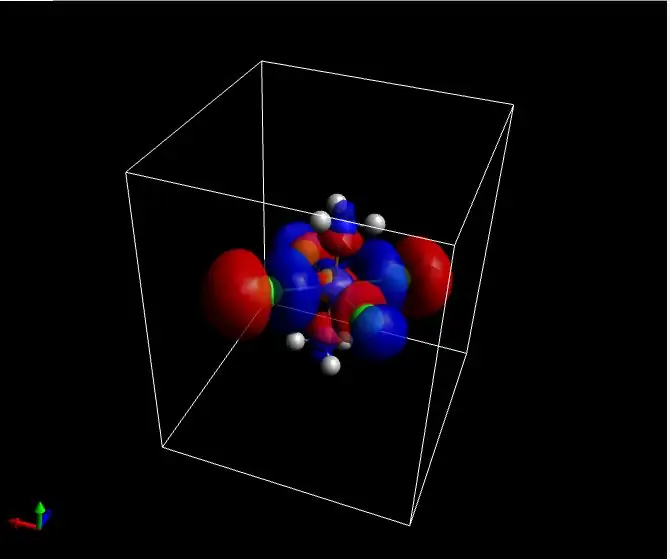
Skaitļošanas kvantu mehānikas aprēķins. Skaitļošanas aprēķini ķīmijā un fizikā dažiem paraugiem var atklāt ļoti interesantas īpašības (īpaši, ja tie tiek modificēti, lai iegūtu labāku konkrētā sākotnējā savienojuma efektivitāti). procedūrās papildus faktoriem d
Izveidojiet savu viedo spoguli zem 80 USD - izmantojot Raspberry Pi: 6 soļi (ar attēliem)

Izveidojiet savu viedo spoguli zem 80 USD - izmantojot Raspberry Pi: Šajā projektā mēs veidosim viedu spoguli, kas jums parādīs noderīgu informāciju, kamēr gatavojaties no rīta. Visam vajadzētu maksāt mazāk par 80 ASV dolāriem, padarot to par pieņemamu cenu lielākajai daļai cilvēku. Šī rokasgrāmata jums tikai iemācīs
